哈喽大家好,又见面了,我是小裴。本期视频讲解另外一种可以快速抠图的方法。
·把鼠标移到快速选择工具上方右键,找到这个里面有魔棒工具,魔棒工具是可以把相同颜色或者是颜色比较接近的区域快速选中。这个时候可以看得到现在的图片的背景颜色相对比较单一一点,直接点击背景。
·这个时候可以看得到下方马蹄子这个地方会有一些选区没有选好,在这个情况下选区是属于选少了。因为选的是背景选区,没有贴住马脚的时候属于选少了。

·需要按住这里有一个Shift键放到选区当中再一次进行单击,这个时候就把背景区域全部都选中了。
·但是实际上要抠选的是马的本身,所以可以点击在选择菜单上方这里会有反选。同样的魔棒工具在抠图的时候会把颜色选的比较多,在选择菜单当中找到这里有个修改,选择收缩,也是一样的收缩,只需要收缩一个像素就可以了。
·然后按快捷键Ctrl加J进行复制。复制好了之后一定要记得去新建一个图层,可以是像上一期视频所讲过的Ctrl+Shift+N。
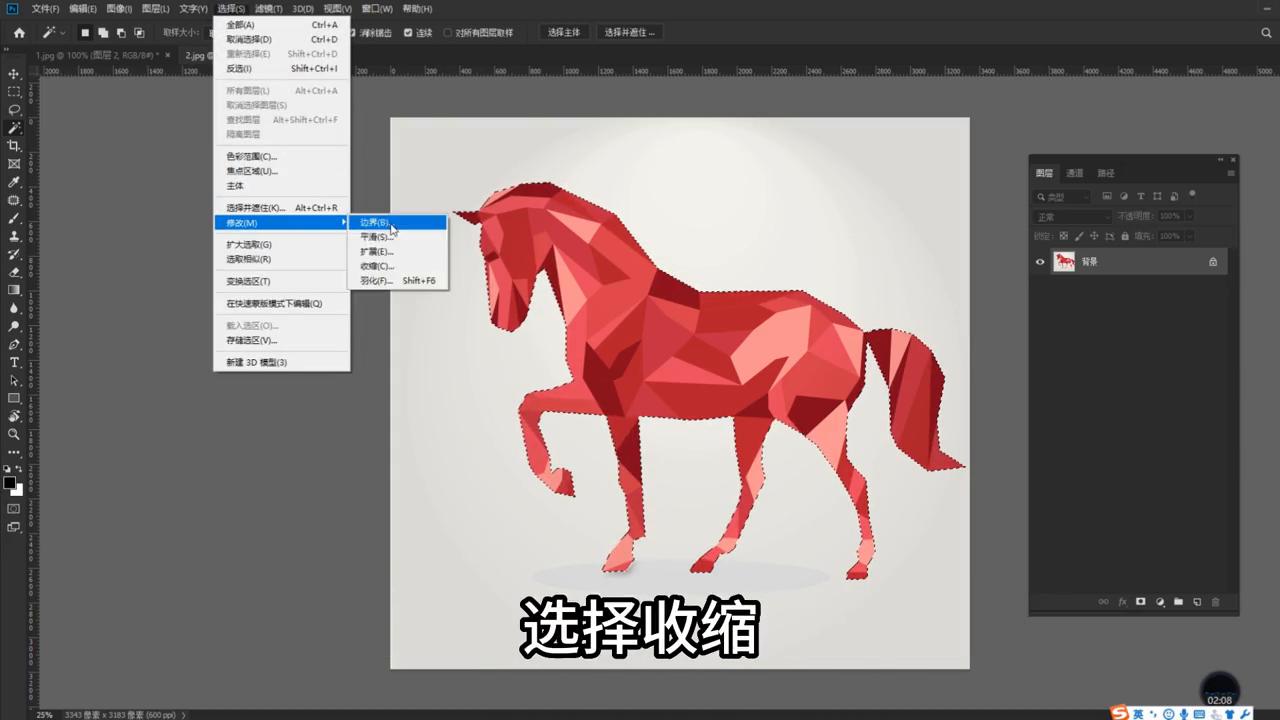
·找到在图层面板下方这里会有一个新建图层的按钮,新建一个图层之后填充一个颜色拉到图层的下面就可以了。
大家学会了吗?学会的话赶紧去找一张图片进行测试。本期视频就先到这里,如果有什么问题欢迎到评论区留言讨论,也可以私信我,下期视频再见。
免责声明:由于无法甄别是否为投稿用户创作以及文章的准确性,本站尊重并保护知识产权,根据《信息网络传播权保护条例》,如我们转载的作品侵犯了您的权利,请您通知我们,请将本侵权页面网址发送邮件到qingge@88.com,深感抱歉,我们会做删除处理。

还没有评论,来说两句吧...